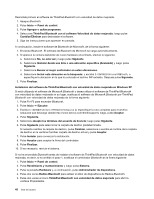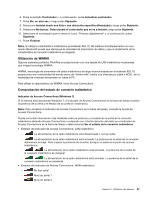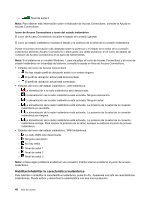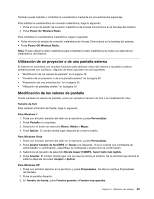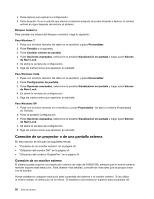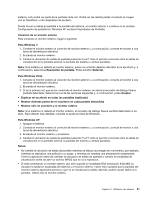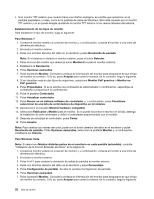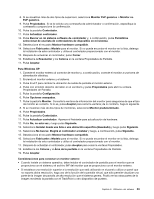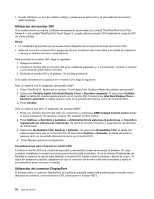Lenovo ThinkPad L520 (Spanish) User Guide - Page 69
Para Windows XP
 |
View all Lenovo ThinkPad L520 manuals
Add to My Manuals
Save this manual to your list of manuals |
Page 69 highlights
sistema, sólo podrá ver parte de la pantalla cada vez. Podrá ver las demás partes moviendo la imagen con el TrackPoint u otro dispositivo de puntero. Puede mover la salida de pantalla a la pantalla del sistema, al monitor externo o a ambos en la ventana Configuración de pantalla (en Windows XP ventana Propiedades de Pantalla). Conexión de un monitor externo Para conectar un monitor externo, haga lo siguiente: Para Windows 7: 1. Conecte el monitor externo al conector de monitor externo y, a continuación, conecte el monitor a una toma de alimentación eléctrica 2. Encienda el monitor externo. 3. Cambie la ubicación de salida de pantalla pulsando Fn+F7. Esto le permite conmutar entre la salida de visualización en la pantalla externa, la pantalla del sistema o ambas pantallas. Nota: Si el sistema no detecta el monitor externo, pulse con el botón derecho del ratón en el escritorio y, a continuación, seleccione Resolución de pantalla. Pulse el botón Detectar. Para Windows Vista: 1. Conecte el monitor externo al conector de monitor externo y, a continuación, conecte el monitor a una toma de alimentación eléctrica 2. Encienda el monitor externo. 3. Si es la primera vez que se ha conectado el monitor externo, se abrirá el recuadro de diálogo Nueva pantalla detectada. Seleccione una de las opciones siguientes y, a continuación, pulse Aceptar. • Duplicar mi escritorio en todas las pantallas (replicado) • Mostrar distintas partes de mi escritorio en cada pantalla (extendido) • Mostrar sólo mi escritorio y el monitor externo Nota: Si el sistema no detecta el monitor externo, el recuadro de diálogo Nueva pantalla detectada no se abre. Para obtener más detalles, consulte la ayuda en línea de Windows. Para Windows XP: 1. Apague el sistema. 2. Conecte el monitor externo al conector de monitor externo y, a continuación, conecte el monitor a una toma de alimentación eléctrica 3. Encienda el monitor externo y el sistema. 4. Cambie la ubicación de salida de pantalla pulsando Fn+F7. Esto le permite conmutar entre la salida de visualización en la pantalla externa, la pantalla del sistema o ambas pantallas. Notas: • No cambie la ubicación de salida de pantalla mientras se dibuja una imagen en movimiento; por ejemplo, mientras se reproduce una película o un juego, o mientras se visualiza una presentación empresarial. Cierre la aplicación antes de cambiar la ubicación de salida de pantalla o cambie la modalidad de visualización antes de abrir un archivo MPEG que se va a reproducir. • Si está conectando un monitor externo que sólo soporta la modalidad VGA (resolución 640x480) no visualice la salida en la pantalla del sistema y el monitor externo. Hacer esto causaría que la pantalla del monitor externo apareciera borrosa y que no se visualizara la salida; además, podría causar daños a la pantalla. Utilice sólo el monitor externo. Capítulo 2. Utilización del sistema 51